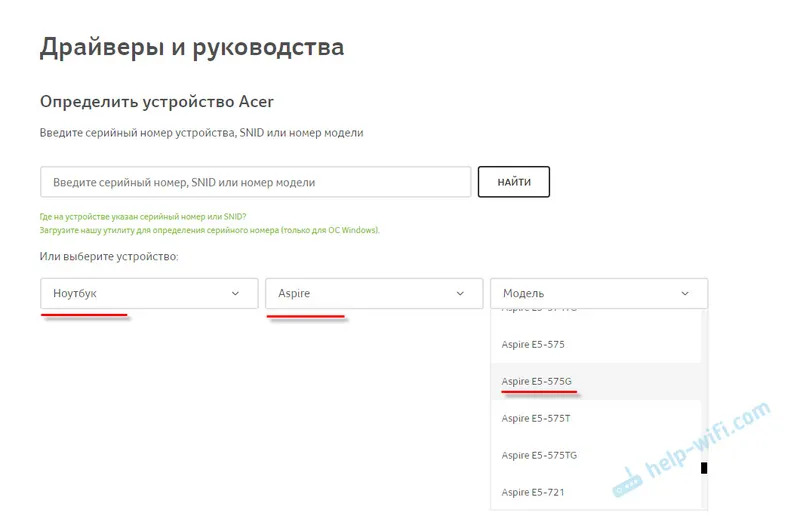Odločila sem se, da bom odprla zanimivo in relevantno temo ter podrobno povedala o izbiri usmerjevalnika Wi-Fi z USB vrati. Nekako so se pojavili neopaženi usmerjevalniki z USB. Tu sem poskušal najti, kateri je prvi model, od katerega proizvajalca, in nisem našel ničesar. In ne spomnim se, kdaj so se začeli pojavljati ti na videz nepotrebni priključki USB na usmerjevalnikih.
Zdaj sem pogledal, že več kot polovica tistih usmerjevalnikov, ki so trenutno naprodaj, ima vsaj 1 USB vhod. Pri dražjih modelih je to ponavadi USB 3.0. Obstajajo modeli z dvema konektorjema, imam tak usmerjevalnik. Samo da imam internet prek 3G modema. Torej je modem sam priključen na en konektor, na drugi pa povežem pogon. USB bliskovni pogon ali zunanji trdi disk.
Kot kaže praksa, se za povezovanje pogonov uporablja predvsem USB na usmerjevalniku. Priklopite USB-pomnilniški pogon ali zunanji trdi disk in dobite omrežno shrambo. Skupna raba datotek, FTP ali medijski strežnik. Lahko nastavite varnostno kopijo ali naložite datoteke neposredno na priključen pogon. Nabor funkcij se seveda razlikuje od določenega modela usmerjevalnika, vendar je vse približno enako. Lahko ga uporabljate za druge namene: povezovanje istih 3G / 4G modemov (če usmerjevalnik podpira), tiskalnike, spletne kamere (redko).

Možnosti je veliko. Proizvajalci so vse te funkcije že spomnili in vse je bolj ali manj stabilno in se lahko uporablja. Verjamem, da bi na vsakem usmerjevalniku moral biti vrata USB. Konec je, tako kmalu bo. No, če ste zdaj izbrali usmerjevalnik in ste postavili to vprašanje, potem vzemite model z USB in niti ne razmišljajte o tem. Morda ga ne boste potrebovali zdaj, vendar ne boste kupili usmerjevalnika nekaj mesecev in tudi ne eno leto. Potem bo treba nekaj povezati, in to, morali boste spremeniti usmerjevalnik.
Značilnosti vrat USB na usmerjevalniku
Pogosto se srečujem z vprašanji, kot so: "zakaj potrebujemo vrata USB na usmerjevalniku Wi-Fi". Zgoraj sem našteval glavne funkcije, a poglejmo jih podrobneje. Poleg tega bom dal povezave do nekaterih navodil, ki bi vam lahko koristila po izbiri in nakupu takega usmerjevalnika.
Kot sem že napisal zgoraj, so v osnovi funkcije odvisne od proizvajalca in strojne programske opreme, na kateri teče usmerjevalnik. Če pa vzamemo naprave najbolj priljubljenih proizvajalcev (ASUS, TP-Link, D-Link, ZyXEL), potem USB vhod uporabimo za približno enake naloge. Kar bomo razmislili v nadaljevanju.
Za zunanje trde diske in ključke USB
Tu je vse preprosto. Vzamemo bliskovni pogon USB ali zunanji trdi disk (aka HDD) in ga povežemo z usmerjevalnikom. Po potrebi nastavite nekatere nastavitve in pridobite splošni dostop do pogona s katere koli naprave, povezane z usmerjevalnikom.
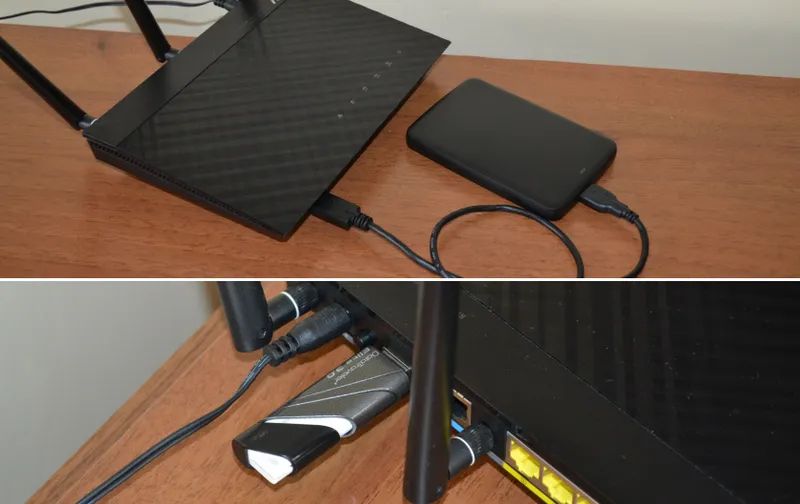
Konfigurirati je mogoče naslednje funkcije:
- Skupna raba datotek na USB pogonu. To je običajen omrežni dostop do pogona, ki je povezan z usmerjevalnikom. V računalniku bo pogon prikazan pod zavihkom Network. Lahko pa ga preslikate kot omrežni pogon. Dostop do naprav z napravami Android je na primer prek programa "ES Explorer".
- FTP strežnik. Na usmerjevalniku lahko konfigurirate strežnik FTP in do pogona dostopate ne samo v lokalnem omrežju, temveč tudi prek interneta.
- Medijski strežnik (strežnik DLNA). Še ena uporabna lastnost. Uporabna je lahko za gledanje fotografij, videoposnetkov in poslušanje glasbe, shranjene v omrežnem pomnilniku na televiziji (predvsem na televiziji). Na usmerjevalnik mora biti priključen tudi televizor.
- Prenesite Master ali prenos datoteke brez povezave. To pomeni, da lahko usmerjevalnik sam prenese datoteke (hudournike) na trdi disk, ki je nanj povezan, ali na bliskovni pogon USB. Brez računalnika ali drugih naprav. Novi modeli TP-Link in ASUS imajo to funkcijo zagotovo. Sama ga uporabljam, je zelo priročno. Še posebej, kadar je internet počasen. Prenos lahko načrtujete čez noč.
- Usmerjevalniki ASUS imajo tudi AiDisk (deljenje internetnih datotek) in Time Machine.
Navodila za nastavitev nekaterih funkcij:
- Dostop do diska USB (bliskovni pogon) prek usmerjevalnika TP-Link po omrežju
- Nastavitev skupne rabe pomnilnika USB na usmerjevalnikih ASUS
- FTP strežnik na TP-LINK
- Nastavitev FTP strežnika na usmerjevalniku ASUS
- Medijski strežnik (DLNA) na ASUS in TP-LINK
- Prenos datotek brez povezave na novejših modelih s TP-Link
Majhen odtenek glede povezovanja zunanjih trdih diskov. Dogaja se, da moč, ki jo usmerjevalnik napaja na vrata USB, morda ne bo dovolj, da trdi disk deluje. Sama se s takšno težavo še nisem srečala. Takoj želim reči, da je nemogoče vnaprej vedeti, ali bo usmerjevalnik "potegnil" določen trdi disk. Če naletite na takšno težavo, je bolje, da usmerjevalnik zamenjate za drug model. Obstajajo različna središča in diski USB z dodatnim napajanjem, lahko pogledate, ampak zdi se mi, da je to popolna neumnost.
No, če imate pogon USB 3.0 in ga nameravate aktivno uporabljati, je bolje, da kupite tudi usmerjevalnik z USB 3.0 vrati. To je vedno navedeno v značilnostih. Navzven jih lahko tudi ločimo. Vhod 3.0 in sam vtič sta v notranjosti obarvana modro. Hitrost pisanja in branja informacij bo večja.
Za 3G / 4G modeme
Če imate internet prek 3G / 4G modema in ga morate prek Wi-Fi-ja in kabla distribuirati na druge naprave, potem boste potrebovali usmerjevalnik, ki ima podporo za USB-modeme.

Na to temo sem že napisal veliko člankov. Zato dajem samo povezave:
- Wi-Fi usmerjevalnik za USB 3G / 4G modem - veliko informacij o izbiri in združljivosti. Ta članek bo zagotovo prišel prav!
- Usmerjevalniki ASUS, ki podpirajo USB 3G / 4G modem
- Kako povezati 3G / 4G USB modem na usmerjevalnik TP-LINK Wi-Fi
- Nastavitev 3G USB modema na usmerjevalniku Asus
Glavna stvar je, da resno pristopite k izbiri usmerjevalnika za te naloge. Svetujem vam tudi, da pred nakupom poiščete informacije o povpraševanju "model usmerjevalnika + modem". To sem storil pravočasno.
Za tiskalnik (tiskalni strežnik)
Na usmerjevalnik (preko USB) je povezan tiskalnik in tiskalni strežnik je konfiguriran. Ko so konfigurirane, lahko vse naprave v lokalnem omrežju uporabljajo tiskalnik ali večnamensko omrežje. Postopek konfiguracije tiskalniškega strežnika se bo razlikoval odvisno od samega usmerjevalnika.
Iskreno povedano, nimam veliko izkušenj s postavljanjem tega vezja. Zato glejte navodila na spletnih mestih proizvajalcev. Vse je tam.
Usmerjevalnik z USB vhodom. Na kaj paziti pri izbiri? Kateri model naj kupim?
Pri izbiri ni nič posebej. Poglejte število vrat in različico. Obstajajo usmerjevalniki z enim ali dvema pristaniščema. Nisem več videl. Bodite pozorni tudi na različico vrat USB. Na voljo sta USB 2.0 in USB 3.0. Pri slednjem bo višja hitrost. Karakteristike usmerjevalnika vedno kažejo, kakšen standard je vrata. Če sta jih 2, potem bo najverjetneje eden 2.0, drugi 3.0.
Nasprotujem svetovanju kakršnih koli posebnih modelov. Imate vse podatke, ki jih potrebujete. Zato vam ne bo težko izbrati usmerjevalnika. Poleg tega je prisotnost USB le ena od točk, po katerih lahko krmarite. Pregledati morate tudi druge značilnosti usmerjevalnika, ceno itd. Najverjetneje boste še vedno potrebovali članek z nasveti o izbiri usmerjevalnika za hišo ali stanovanje.
Spodaj bom prikazal več modelov usmerjevalnikov, ki imajo ta isti USB vhod.
Xiaomi Mini Wifi in Xiaomi WiFi MiRouter 3
To so verjetno najcenejši usmerjevalniki USB na trgu.

Se pravi, obstaja vrata, a kar se tiče programskega dela, nastavitev in tega, kako je tam vse organizirano, je tam vse žalostno. Težko je to ugotoviti. Dostop prek aplikacije z mobilne naprave, aplikacije v kitajščini itd. Ogledal sem se, prebral in celo izgubil željo po nastavitvi skupne rabe datotek. Zato kot usmerjevalnik za skupno rabo datotek tega usmerjevalnika ne bi priporočal. Toda vhod je.
Da, obstajajo nadomestne programske opreme in tako naprej. Če ste ljubitelj kopanja v nastavitvah, lahko kupite. In če se želite hitro postaviti in pozabiti brez težav, potem to ni najboljša možnost.
TP-Link TL-WR842N
Poceni usmerjevalnik z USB vhodom iz TP-Link. Kaže, da je podprta modem 3G / 4G. No, podpora za vse funkcije, o katerih sem pisal zgoraj.
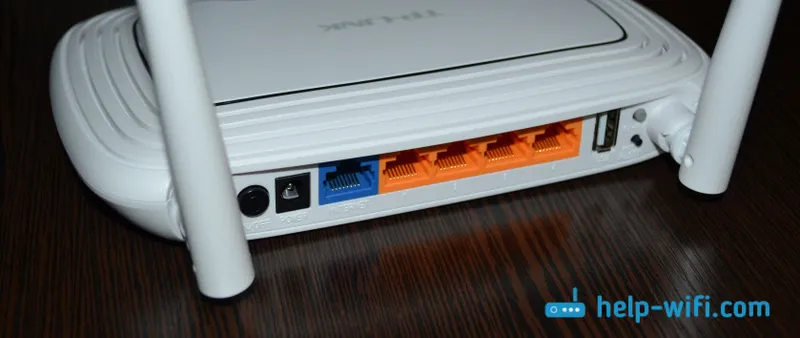
Ogledate si lahko pregled tega modela. Tam sem podrobneje pisal o podpori modemov.
TP-Link Archer C20i
Resnejši model s podporo za Wi-Fi 5G in 1 USB 2.0. Brez modemske podpore.
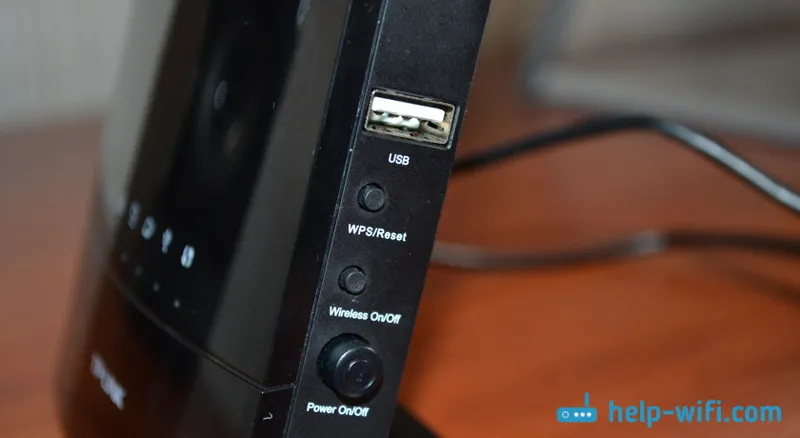
Če vas model zanima, si lahko preberete njegovo mnenje:
Asus RT-N18U
Zdaj imam ta usmerjevalnik. Dva pristanišča. Eden od njih je USB 3.0. Kar se tiče dela z 3G modemi, pomnilniškimi napravami, je vse zelo kul. Vendar nima podpore za nov Wi-Fi standard IEEE 802.11ac. In to je minus.

Če ne potrebujete podpore za Wi-Fi 5GHz in ste zadovoljni s ceno, potem lahko kupite.
Še nekaj poceni modelov: D-Link DIR-620A, D-Link DIR-632, Zyxel Keenetic 4G III, Zyxel Keenetic Omni II, TP-LINK Archer C20, Asus RT-N14U.
Izbira je zelo velika. Še vedno svetujem, da se odločite za usmerjevalnike priljubljenih proizvajalcev. Zagotovo lahko rečem, da bodo tam delovale vse deklarirane funkcije. In v večini primerov bodo delovali stabilno. In obstajajo navodila za nastavitev. Vse lahko prilagodite brez težav.
Kako uporabljate ali nameravate uporabljati vrata USB na usmerjevalniku? Pišite v komentarje! Tam lahko postavite tudi vprašanja.